Jak znaleźć swój poprzedni motyw WordPress
Opublikowany: 2022-10-28Jeśli chcesz zmienić motyw WordPress i nie wiesz, od czego zacząć, mamy dla Ciebie odpowiednie rozwiązanie. W tym artykule pokażemy, jak znaleźć motyw, którego używałeś wcześniej w WordPressie. Istnieje kilka różnych sposobów na znalezienie poprzedniego motywu WordPress. Pierwszym sposobem jest po prostu zalogowanie się na swoje konto WordPress i przejście do zakładki „Wygląd”. Stamtąd powinieneś zobaczyć listę wszystkich motywów, których kiedykolwiek używałeś w swojej witrynie. Jeśli nie widzisz tu swojego poprzedniego motywu, nie martw się. Jest inny sposób, aby to znaleźć. Po prostu przejdź do witryny WordPress.org i wyszukaj nazwę swojego motywu. Gdy go znajdziesz, będziesz mógł zobaczyć wszystkie informacje o motywie, w tym datę ostatniej aktualizacji i osobę, która go utworzyła. Jeśli nadal masz problemy ze znalezieniem poprzedniego motywu WordPress, skontaktuj się z naszym zespołem pomocy. Z przyjemnością pomożemy Ci ją zlokalizować i rozpocząć zmianę wyglądu witryny.
Jak ustalić, który motyw WordPress jest aktualnie zainstalowany w witrynie (trzy metody). Tworząc własną stronę internetową staniesz przed szeregiem istotnych decyzji, z których najważniejszą jest wybór tematu. Zanim kupisz motyw WordPress, powinieneś wziąć pod uwagę kilka czynników. Nazwę motywu można znaleźć w kodzie źródłowym witryny za pomocą naszego narzędzia do wykrywania motywów. Możesz dowiedzieć się, który motyw WordPress i wtyczki są zainstalowane w Twojej witrynie, korzystając z bezpłatnego narzędzia online IsItWP. IsItWP może nie być w stanie dostarczyć listy motywów WordPress, które są motywami niestandardowymi lub podrzędnymi. Zostanie jednak wyświetlona nazwa motywu, dzięki czemu można go wyszukać w Internecie.
Wiele witryn WordPress jest zbudowanych z motywów potomnych. Blok nagłówka motywu można znaleźć na górze style.css. Ta sekcja zawiera informacje o motywie bloga WordPress. Możesz również zajrzeć do kodu źródłowego, aby dowiedzieć się, czym jest motyw nadrzędny.
Gdzie są zapisywane motywy WordPress?
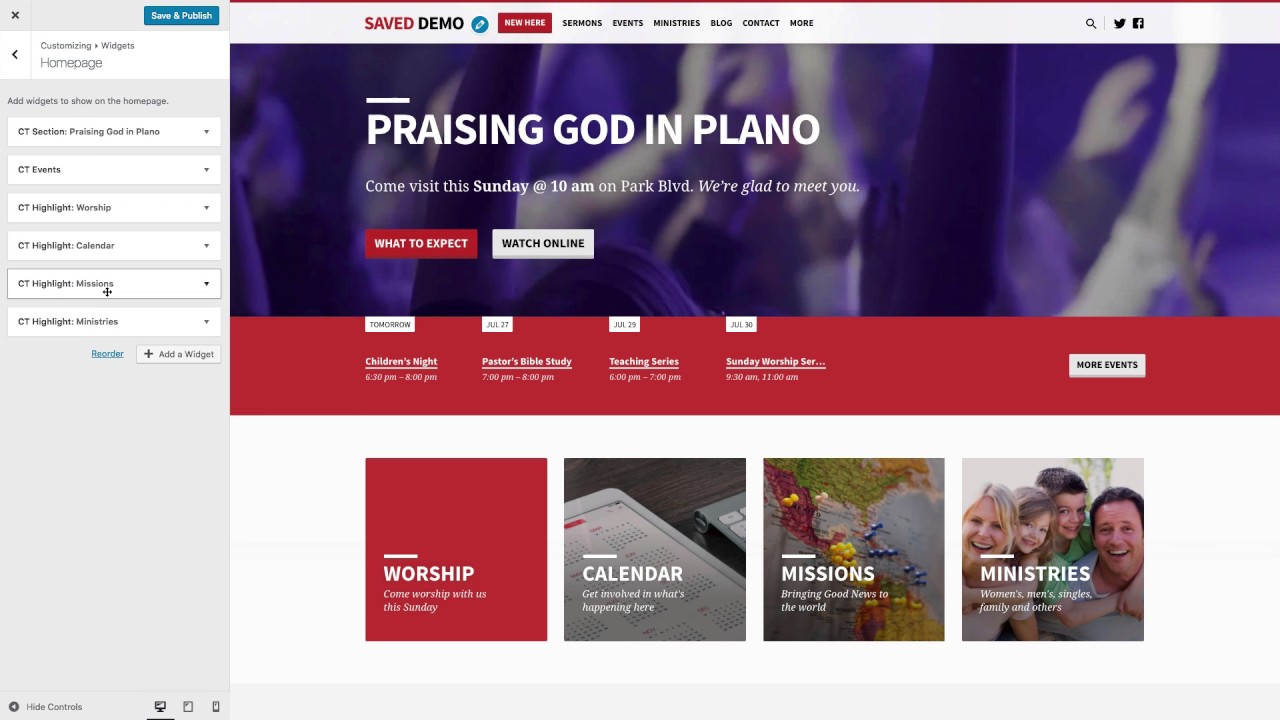
W samoobsługowej witrynie WordPress motywy są przechowywane w katalogu wp-content/themes. Na WordPress.com motywy są przechowywane na serwerach WordPress.
Historia motywów WordPress
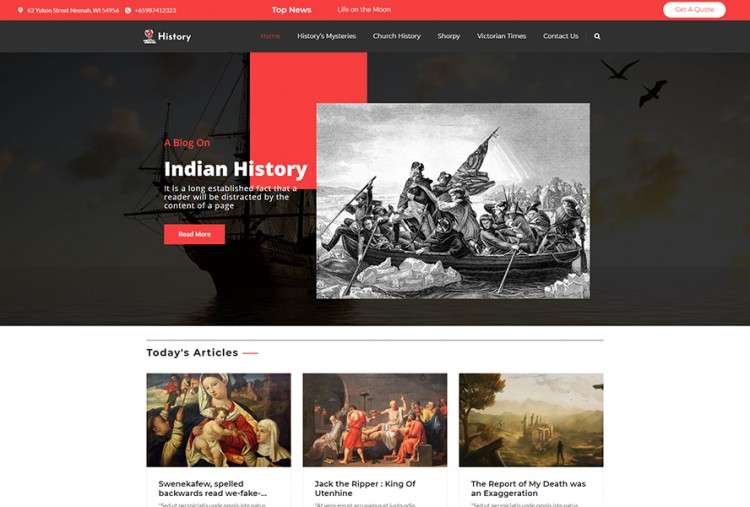
WordPress został pierwotnie stworzony jako platforma blogowa, ale od tego czasu przekształcił się w potężny system zarządzania treścią (CMS). Motywy WordPress są kluczową częścią tego CMS i umożliwiają użytkownikom zmianę wyglądu i stylu ich witryny za pomocą zaledwie kilku kliknięć.
Historia motywów WordPress jest stosunkowo krótka, ponieważ platforma została uruchomiona dopiero w 2003 roku. Jednak w tym krótkim czasie WordPress odnotował ogromny wzrost i rozwój.
Obecnie dostępnych jest dosłownie tysiące motywów WordPress, od prostych projektów po złożone, wielofunkcyjne motywy. Bez względu na to, jaką witrynę chcesz utworzyć, z pewnością znajdziesz motyw WordPress, który będzie dla Ciebie idealny.
Chociaż WordPress nie zapisuje żadnej historii, widziałem wtyczkę, która to robi. Możesz użyć Wayback Machine (Archiwum internetowe), aby sprawdzić, czy witryna jest nadal aktywna. Jeśli tak, i nie wynika to z wyglądu, możesz spojrzeć na źródło zapisanej strony i sprawdzić, czy slugi motywu ładują arkusz stylów. Możesz to zrobić ponownie, jeśli masz dostęp do bazy danych i usunąłeś motyw. Pierwszym krokiem jest zapewnienie kopii zapasowej bazy danych na wypadek, gdyby wydarzyło się coś naprawdę katastrofalnego. W bazie danych (bez dotykania czegokolwiek) wyszukaj nazwę opcji, taką jak theme_mods_, z WP_optionstable.
Jak usunąć post z historii WordPressa
W prawym górnym rogu wpisu kliknij „X”, aby usunąć go z historii WordPressa. W takim przypadku WordPress usunie post ze swojej historii, ale nadal będzie on widoczny na stronie.
Pozycja menu „Historia” w „Pulpicie nawigacyjnym” może być również używana do przeglądania postów w porządku chronologicznym.
Znajdź motyw WordPress z Url
Aby znaleźć motyw WordPress z adresu URL, możesz skorzystać z wielu zasobów. WordPress.org ma bazę motywów, które możesz przeglądać, a także możesz znaleźć wiele witryn stron trzecich, które oferują motywy na sprzedaż lub za darmo. Jeśli znasz nazwę motywu, którego szukasz, możesz spróbować wyszukać go w Google. Po znalezieniu kilku motywów, które Ci się podobają, możesz zawęzić wybór, czytając recenzje i porównując funkcje.
Czy niewłaściwe jest używanie tego samego motywu dla laptopów i tabletów? Istnieją już miliony stron internetowych zbudowanych przy użyciu WordPressa i nie ma planów dodawania nowych w najbliższym czasie. Większość twórców stron internetowych wprowadza drobne zmiany w swoich motywach, takie jak zmiana kolorów lub dodanie widżetu, co w pierwszej kolejności utrudnia ich rozpoznanie. Do określenia, czy dana witryna korzysta z określonego motywu , można użyć różnych narzędzi. Jaki jest ten motyw WordPress?, Jaki jest ten motyw WordPress, a WPTemeDetector to dobre narzędzia, aby dowiedzieć się, co jest aktualnie zainstalowane w Twojej witrynie. Za pomocą tego narzędzia możesz określić, który motyw WordPress jest najbardziej odpowiedni dla Twojej witryny.
Po kliknięciu łącza Wyświetl źródło strony możesz przeglądać różne witryny, aby uzyskać listę sugestii. Jako przykład, oto kod, na który natknąłem się na stronie Harvard GSD: https://www.gsd.harvard.edu/. Jeśli klikniesz prawym przyciskiem myszy dowolną stronę i wybierzesz opcję Wyświetl źródło, możesz sprawdzić kod źródłowy. Możliwe jednak, że właściciel serwisu zmienił nazwę w 99% przypadków. Utworzenie subdomeny jest jednym z najskuteczniejszych sposobów na zrobienie tego. Prawie na pewno jest tak, że jeśli strona znacznie różni się od reszty witryny, została zbudowana za pomocą kreatora stron. Kiedy szukasz terminów takich jak zawartość WP/wtyczki, prawdopodobnie będziesz w stanie zobaczyć, które wtyczki są używane. Możesz znaleźć motyw dla tego konkretnego produktu, przechodząc do Internetu i wyszukując go.

Użyj wyszukiwarki kodów WordPress, aby znaleźć to, czego szukasz
Wtyczka WordPress Code Finder może służyć do wyszukiwania określonych plików lub wierszy kodu. Ta wtyczka wyszuka wszystkie pliki w Twojej witrynie i wyświetli wyszukiwane hasła, które są aktualnie wyświetlane.
Jak wrócić do mojego starego motywu WordPress?
Istnieje kilka różnych sposobów przywrócenia starego motywu WordPress. Jednym ze sposobów jest po prostu przejście do pulpitu WordPress, a na karcie Wygląd zobaczysz opcję Motywy . W tym miejscu możesz kliknąć motyw, do którego chcesz wrócić, a następnie kliknąć przycisk Aktywuj. Innym sposobem na powrót do starego motywu jest wysłanie FTP do witryny WordPress, a następnie przejście do folderu /wp-content/themes/. Stąd możesz po prostu usunąć aktualnie używany motyw, a następnie przesłać stary motyw, którego chcesz użyć.
Możesz pobrać bezpłatną wersję WP Rollback z repozytorium wtyczek WordPress. Umożliwia łatwe przywrócenie dowolnego motywu lub wtyczki WordPress.org do najnowszej wersji. Z wyjątkiem tego, że cofasz się (lub przewijasz) do określonej wersji wtyczki, działa ona podobnie do aktualizatora wtyczek. Nie musisz ręcznie pobierać i ftp plików na swój komputer. Ręczne obniżenie wersji pozwala przywrócić WordPress do poprzedniej działającej wersji. Pobierz plik zip wycofania, którego chcesz użyć, a następnie spakuj go na swoim komputerze. Wszystkie pliki, z wyjątkiem folderu WP-content (który należy natychmiast dezaktywować), muszą zostać skopiowane.
Po przesłaniu wszystkich danych może to zająć trochę czasu. Możesz wybrać wersję wtyczki, którą chcesz przywrócić, z publicznie dostępnej wersji wtyczki, którą już masz w swojej witrynie. Jeśli masz zainstalowane wtyczki lub motywy WordPress, powinieneś móc z nich korzystać. Nie obsługuje żadnej wtyczki z GitHub, ThemeForest, Codecanyon ani żadnej innej witryny innej niż WordPress.org.
Jeśli chcesz powrócić do starszej wersji, przejdź do strony historii wersji i poszukaj tej, której chcesz użyć. Motyw zostanie zapisany na komputerze po kliknięciu Pobierz.
Jak przywrócić poprzednią wersję witryny WordPress
Zanim będziesz mógł przywrócić poprzednią wersję witryny WordPress, musisz najpierw określić, jaka to wersja. Wybierając żądaną wersję z rozwijanego menu u góry edytora, możesz kontynuować. Strona szczegółów jest dostępna za pośrednictwem tego linku. Klikając przycisk Załaduj, możesz od razu załadować stronę. Wybrana wersja zostanie umieszczona w edytorze po wczytaniu. Aby zapewnić zachowanie zmian, należy zapisać wersję roboczą lub aktualizację strony.
Po załadowaniu wersji, którą chcesz przywrócić, musisz upewnić się, że witryna jest aktualna. Aby zaktualizować stronę, kliknij przycisk Aktualizuj na dole strony. W wyniku tego wersja zostanie automatycznie zaktualizowana. Jeśli dokonałeś jakichkolwiek zmian w serwisie po wczytaniu wersji, przycisk Aktualizuj poprosi o zapisanie go jako wersji roboczej lub zaktualizowanie.
Jak cofnąć zmiany motywu w WordPress
Aby cofnąć zmiany motywu w WordPress, musisz uzyskać dostęp do plików WordPress za pośrednictwem konta hostingowego lub klienta FTP. Po uzyskaniu dostępu do plików WordPress musisz zlokalizować folder „motyw”. W folderze motywu musisz znaleźć folder dla aktualnie używanego motywu. Po zlokalizowaniu folderu motywu musisz znaleźć plik „style.css”. Po zlokalizowaniu pliku „style.css” należy go edytować i zmienić „ Theme URI ” z powrotem na oryginalny motyw URI.
Motyw WordPress można cofnąć tylko wtedy, gdy został zmodyfikowany. Możesz to zrobić ręcznie przesyłając pliki kopii zapasowej na serwer lub logując się do serwera. Wszystkie zmiany zostaną unieważnione po ponownym zainstalowaniu motywu, niezależnie od tego, czy zmiana spowodowała uszkodzenie motywu. Wtyczka WP Rollback umożliwia cofnięcie wtyczek zmieniających pliki motywów WP. Jeśli zmieniłeś pliki motywów, które zepsuły Twoją witrynę WordPress, powinieneś być w stanie ją szybko przywrócić. Jeśli chcesz ponownie zainstalować bieżący motyw, musisz najpierw usunąć cały folder motywu z serwera. Jeśli używasz motywu niestandardowego , zostanie przesłany oryginalny plik ZIP.
Korzystając z WP Rollback by Impress, możesz cofnąć zmiany wprowadzone w wtyczkach innych firm bezpośrednio z CMS. Gdy wtyczka znajduje się w katalogu wtyczek, łączy się z dziennikami programistów WordPress.org i pobiera starsze wersje tej funkcji. Nie będzie działać z wtyczkami, których nie kupujesz ręcznie. Aby cofnąć niestandardowe wtyczki, usuń poprzednią wersję, a następnie prześlij oryginał. Jeśli Twój host nie zapewnia kopii zapasowych, powinieneś użyć wtyczki, aby je zautomatyzować. Backup Buddy i Updraft Plus to dwie popularne wtyczki do tworzenia kopii zapasowych WordPress. Kopię zapasową można przywrócić, wykonując następujące czynności: wybierz punkt przywracania według najnowszej daty, następnie wybierz motyw, a następnie wybierz przywracanie. Wykonując tę czynność, możesz powrócić do poprzedniej wersji motywu .
